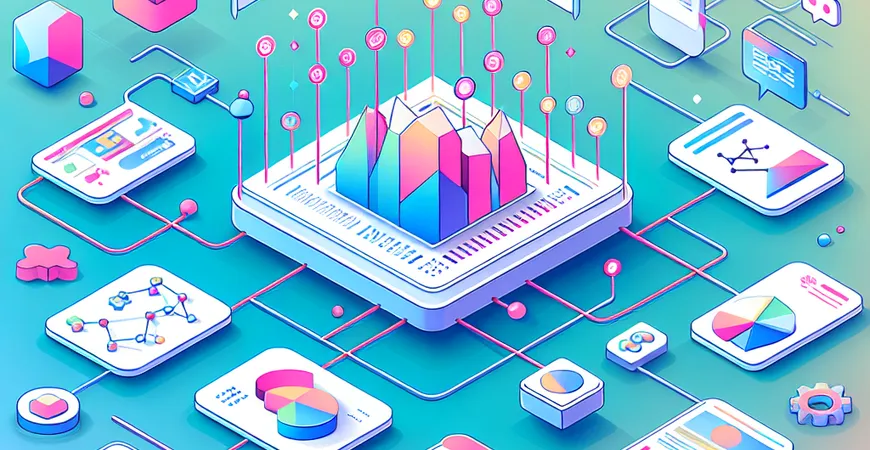
一、概述:广告公司如何制作高效报表
在现代企业管理中,数据分析和报表制作已经成为业务运营的重要组成部分。广告公司作为信息密集型行业,需频繁处理大量数据,并通过报表进行展示和分析。Excel作为一种常用的办公软件,虽然功能强大,但在制作复杂报表时往往显得力不从心。本文将详细探讨广告公司如何利用Excel制作高效报表,并介绍如何通过更先进的工具进一步提升效率和效果。
二、广告公司报表制作的基本步骤
广告公司在制作报表时,通常需要经过以下几个基本步骤:
1. 数据收集与整理
数据收集是报表制作的第一步。广告公司需要从不同渠道收集数据,包括市场调研数据、广告投放数据、客户反馈数据等。Excel的强大之处在于其能够处理各种类型的数据,并提供简单易用的数据整理功能。通过数据透视表和条件格式功能,用户可以快速对数据进行初步整理和分析。
2. 数据可视化与展示
数据整理完成后,接下来就是将数据可视化。Excel提供了多种图表类型,如柱状图、饼图、折线图等,可以帮助用户以更直观的方式展示数据。广告公司可以根据报表的需求选择合适的图表类型,并通过设置图表格式来提高数据展示的效果。
三、Excel报表制作的高级技巧
为了提高报表制作的效率和效果,广告公司可以掌握一些Excel的高级技巧:
1. 使用宏和VBA自动化操作
宏和VBA(Visual Basic for Applications)是Excel中非常强大的自动化工具。通过录制宏或编写VBA代码,用户可以将重复性的操作自动化,大大节省时间。例如,广告公司可以编写VBA脚本,自动生成每月的广告效果分析报表,提升工作效率。
2. 数据透视表的深入应用
数据透视表是Excel中非常强大的数据分析工具。通过数据透视表,用户可以轻松进行数据的汇总、筛选和分析。广告公司可以使用数据透视表,快速生成各类分析报表,如广告投放效果比较、客户群体分析等,帮助决策者更好地理解数据背后的信息。
四、利用专业报表工具提升效率
尽管Excel功能强大,但在处理复杂报表和大数据时,仍然存在一定的局限性。这时,广告公司可以考虑使用专业的报表工具,如FineReport,来提升报表制作的效率和效果。
1. 简单拖拽操作设计复杂报表
FineReport支持通过简单的拖拽操作,快速设计出复杂的报表。无论是中国式报表、参数查询报表,还是填报报表、管理驾驶舱,用户都可以轻松实现。这种设计方式不仅缩短了报表制作时间,还降低了对用户技能的要求。
2. 强大的二次开发能力
FineReport支持用户根据企业需求进行二次开发,扩展其功能。这对于广告公司来说尤为重要,因为广告数据分析需求多变,二次开发能力可以帮助企业灵活应对各种数据分析需求,提升数据应用价值。
五、总结与产品推荐
通过本文,我们详细探讨了广告公司在使用Excel制作报表时的基本步骤和高级技巧,并介绍了如何通过专业报表工具提升报表制作效率。广告公司在日常工作中,面临着大量数据的处理和分析需求,选择合适的报表工具至关重要。 Excel虽然功能强大,但在处理复杂报表和大数据时存在一定的局限性。这时,广告公司可以考虑使用FineReport等专业报表工具,进一步提升报表制作效率和效果。FineReport不仅支持简单拖拽操作设计复杂报表,还具有强大的二次开发能力,帮助广告公司轻松应对各种数据分析需求。 FineReport免费下载试用 无论是使用Excel还是专业报表工具,广告公司都应注重数据的收集、整理和展示,确保报表内容准确、直观,帮助企业做出明智的业务决策。通过不断优化报表制作流程,广告公司可以提升数据分析能力,增强市场竞争力。
本文相关FAQs
如何在Excel中为广告公司制作报表?
在广告公司中,报表制作是非常重要的一项工作,它能够帮助公司了解广告投放效果、预算使用情况、客户反馈等。以下是使用Excel制作广告公司报表的详细步骤:
- 数据收集与整理: 首先要收集广告投放的相关数据,包括广告投放平台、投放时间、曝光量、点击量、转化率、成本等。将这些数据整理成一个Excel表格,确保数据的完整性和准确性。
- 数据分类与汇总: 使用Excel的分类汇总功能,将数据按广告类型、投放平台等进行分类汇总。可以使用数据透视表来快速实现这一过程。
- 图表展示: 为了更直观地展示数据,可以使用Excel的图表功能生成各种图表,例如柱状图、饼图、折线图等。通过图表,可以清晰地看到不同广告投放的效果对比。
- 报表美化: 为了报表的美观性和专业性,可以对Excel表格进行格式化,包括设置字体、颜色、边框等。同时,可以添加公司Logo和报表标题。
- 自动化更新: 使用Excel的公式和宏功能,实现数据的自动化更新。这样可以大大提高报表制作的效率,减少手动操作的错误。
如何利用数据透视表在Excel中生成广告效果报表?
数据透视表是Excel中非常强大的数据分析工具,它能够帮助我们快速汇总和分析大量数据。以下是使用数据透视表生成广告效果报表的步骤:
- 准备数据: 将广告投放的原始数据导入到Excel中,确保每列都有明确的标题,例如广告平台、投放日期、点击量、转化率等。
- 创建数据透视表: 选择数据区域,点击“插入”选项卡,选择“数据透视表”。在弹出的对话框中,选择将数据透视表放置在新工作表中。
- 设置数据透视表字段: 在数据透视表字段列表中,将广告平台拖动到行区域,将点击量和转化率拖动到数值区域。这样可以快速生成按广告平台汇总的报表。
- 添加筛选和排序: 可以根据需要添加筛选条件,例如按日期筛选,查看某一时间段的广告效果。还可以对数据进行排序,例如按点击量从高到低排序。
- 数据透视图: 为了更直观地展示数据,可以将数据透视表转换为数据透视图。选择数据透视表,点击“分析”选项卡,选择“数据透视图”,选择合适的图表类型。
Excel中如何使用VLOOKUP函数整合广告数据?
在广告数据整合过程中,VLOOKUP函数是一个非常实用的工具,它能够帮助我们快速查找和匹配数据。以下是使用VLOOKUP函数整合广告数据的步骤:
- 准备基础数据表: 将所有广告数据整理到一个基础数据表中,确保每个数据项都有唯一的标识符,例如广告ID。
- 创建目标数据表: 在新的工作表中创建目标数据表,列出需要整合的数据项,例如广告ID、广告平台、点击量等。
- 使用VLOOKUP函数: 在目标数据表中,选择需要查找数据的单元格,输入VLOOKUP函数,例如
=VLOOKUP(广告ID, 基础数据表!A:D, 2, FALSE)。这里的2表示返回基础数据表的第二列数据。 - 批量填充: 将VLOOKUP函数公式向下拖动,批量填充整合后的数据。确保所有广告ID都能匹配到正确的数据。
- 数据验证: 检查整合后的数据,确保没有错误或遗漏。如果发现问题,可以通过调整VLOOKUP函数的参数进行修正。
如何在Excel中实现广告预算的动态监控?
广告预算动态监控是广告公司管理广告投放的重要环节。通过Excel,可以实现广告预算的动态监控,及时调整投放策略。以下是具体步骤:
- 预算数据输入: 在Excel中创建一个工作表,输入广告预算数据,包括广告平台、预算金额、已使用金额等。
- 使用公式计算剩余预算: 在预算数据表中,添加一列用于计算剩余预算,公式为
=预算金额 - 已使用金额。 - 条件格式化: 为了更直观地监控预算使用情况,可以使用条件格式化功能。例如,当剩余预算低于一定金额时,将单元格标记为红色。
- 使用图表展示预算使用情况: 创建柱状图或饼图,展示各广告平台的预算使用情况。通过图表,可以直观地看到哪些平台的预算使用较多,哪些平台的预算还较充足。
- 自动化更新预算数据: 可以使用Excel的宏功能,实现预算数据的自动化更新。例如,每天定时从广告投放平台导入最新的预算使用数据,自动更新Excel表格。
如何生成广告投放效果的总结报告?
广告投放效果的总结报告是广告公司向客户展示投放成果的重要文件。以下是生成总结报告的步骤:
- 数据收集与整理: 收集广告投放的相关数据,包括曝光量、点击量、转化率等。将数据整理成Excel表格。
- 数据分析与汇总: 使用数据透视表或公式,对数据进行分析和汇总,得出各广告平台的投放效果。
- 图表展示: 使用Excel的图表功能,生成各种图表,例如柱状图、饼图、折线图等,直观展示广告投放效果。
- 撰写总结报告: 在Excel中创建新的工作表,撰写总结报告内容,包括投放目标、投放策略、投放效果分析等。可以插入图表,增强报告的可读性。
- FineReport推荐: 如果需要更专业的报表制作工具,可以考虑使用FineReport。它拥有强大的数据分析和报表制作功能,能够帮助广告公司更高效地生成专业报表。FineReport免费下载试用
本文内容通过AI工具匹配关键字智能整合而成,仅供参考,帆软不对内容的真实、准确或完整作任何形式的承诺。具体产品功能请以帆软官方帮助文档为准,或联系您的对接销售进行咨询。如有其他问题,您可以通过联系blog@fanruan.com进行反馈,帆软收到您的反馈后将及时答复和处理。

























